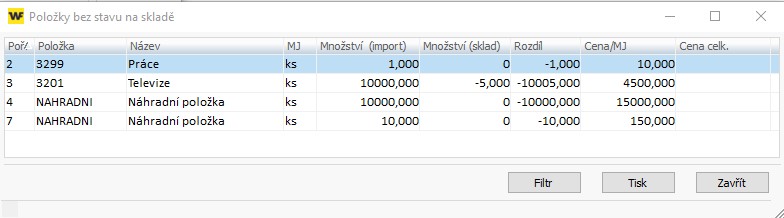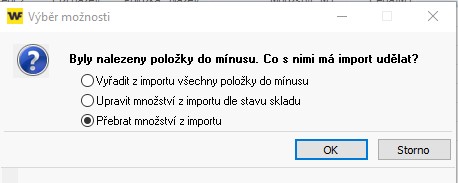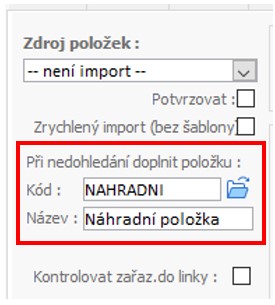Zásoby - Import položek (postup a kontroly)
Související rozcestníky | Hlavní rozcestník | Řízení zásob - rozcestník | Import položek do dokladu
Všeobecný postup importu položek
- položky pro import pořiďte do clipboardu - viz návod +3442
- v aplikaci *8720 Příjem/výdej vyberte šablonu pořízení, do které chcete položky importovat (lze jakýkoli pohyb)
- spusťte a vyplňte hlavičku dokladu - klienta, sklad
- Šipka pod tlačítkem Objednávky - Import položek
- V okně Položky pro import stisknětě tl. Import položek
- zobrazí se okno Nastavení importu dat z clipboardu, kde je třeba správně naplnit pořadí sloupců pro jednotlivé údaje
- tj. z XLS souboru odpovídá pořadí jak jsou sloupce za sebou (A=1, B=2, atd.)
- v IQ sestavě jde o pořadí, v jakém jsou zatrhané údaje
(Pozn. pokud import položek děláte pravidelně ze stejného zdroje do stejné šablony pořízení, lze pořadí sloupců trvale nastavit - viz kapitola tohoto návodu - níže)
- potvrďte OK a stiskněte tlačítko Najdi položky
- v tento moment dojde k přiřazení položek ve WinFASu k položkám z Clipboardu - pokud položka bude v pořádku dohledána, v prvním sloupci se zobrazí "OK"
- potvrďte OK --> Zobrazí se varování, že se naplní pouze položky s množstvím <>0 --> potvrďte Ano
- systém se vrátí zpět do Hlavičky dokladu - tlačítko Položky
- v tento moment se automaticky napořídí všechny položky z clipboardu, které měly množství a byly v pořádku
- doklad uložte
Nastavení importu v šabloně
Pořadí sloupců
- V případě, že import používáte pravidelně ze stejného zdroje, je možné pořadí sloupců natrvalo nastavit v šabloně pořízení
- na Hlavičce dokladu vstupte do úprav přes propisovačku
- záložka Export/Import
- Do části Import z clipboardu (schránky) naplňte trvalé pořadí sloupců nalsedujícím způsobem:
Hledání dle hlavního kódu položky
- import položek do dokladu sám o sobě hledá importovanou položku ve všech exisutujících názvech (tzn. nejen podle kódu položky, ale i všech druhů názvu)
- pokud potřebujete, aby probíhal pouze podle kódu položky - můžete si funkčnost nastavit na šabloně pořízení dokladu - záložka Exp/Import
- tzn. toto nastavení není vhodné pro importy dle např. dodavatelských/odběratelských značení, apod.
Kontroly při importu
Kontrola na nedohledané položky
- V případě, že importovaná položka nebude ve WinFASu existovat, bude duplcitní anebo neaktivní, zobrazí se okno "Chybějící položky v číselníku zásobových položek"
- Položky vypsané v tomto okně se do importu nedostanou:
- Přes tlačítko Tisk je možné seznam chybových položek vytisknout
- vyberte seznam sloupců k tisku (zatržením)
- V nastavení agregace vyberte sloupce pro součtování (tak, jak provádíte při práci s IQ sestavami)
- tl. Součtuj - otevře sestavu k tisku dle provedené definice
- Po zavření sestavy stiskneme tlačítko OK
Kontrola na skutečný stav skladu
- V případě, že importy provádíte např. u výdejů a chcete hlídat, abyste se vydáním položek nedostali do minusu, lze na šabloně dokladu nastavit kontrolu pro import:
- úpravu šablony uložte OK
- při importu položek do dokladu pak systém navíc bude hlídat, zda se s množstvím importované položky nedostanete do minusu na skladě - pokud ano, zobrazí se okno:
- pomocí tlačítka Tisk můžete vytisknout seznam problémových položek
- tl. Zavřít - zobrazí se následující výpis položek s nedohledaným množstvím (oproti množství v importu)
- V tento moment rozhodnete, jak se má program v dalším kroku importu zachovat
- Vyřadit z importu všechyn položky do mínusu → naimportují se pouze položky s kladným množstvím
- Upravit množství i importu dle stavu skladu → změní se množství u položek dle skutečně dostupného
- Přebrat množství z importu → zůstane zachováno množství z importu, bez ohledu na stav skladů
Doplnění pomocné položky
- pokud na šabloně zadáte pomocnou položku, doplni se do dokladu tato položka namísto položek, které systém nedohledal. Tím pádem nedojde ke změně pořadí položek ve zdroji dat (excelová tabulka, csv) a ve výsledném dokladu.
Rychlejší import - import položek bez šablony
- WinFAS umožňuje import položek spustit také rychlejším způsobem - bez šablony, který funguje jiným mechanismem
- postup pořízení je shodný jako při klasickém importu položek
- použijete pro něj také volbu Import položek
- rozdíl oproti klasickému importu:
- vyšší rychlost
- nenabízejí se vratky
- jsou ignorovány vzorce a nastavení šablony (např. dopočty různých údajů) s vyjímkou kombinace klíčů, slev a poznámky
Nastavení rychlého importu
- podmínkou pro to, abyste import položek pouštěli ve verzi "bez šablony", je nastavení v šabloně pořízení na záložce Exp/Import:
- zatrhnutí statusu "Zrychlený import (bez šablony)"
|
Upozornění:
|
Import položek z EDI
- využívá se např. pro import objednávek z EDI
- funkční pouze u uživatelů, kteří mají import EDI nastaven/zprovozněn (viz návod +3442)
- musí vždy existovat zdrojový soubor txt v nadefinované cestě pro import EDI
Postup:
- v pořízení hlavičky dokladu pod tlačítkem Objednávky vyberte volbu Import EDI (obj.):
- import otevře zdrojový soubor dle nastavení (nebo nabídne výběr souborů - vyberte)
- v případě, že je v souboru některá položka neaktivní, WF na to upozorní:
- potvrďte OK - v okně položek k potvrzení zůstnou neaktivní označené červeně a nebudou zatrženy
- ale i tyto lze zatrhnout pro import a neaktivní položky pořídit (rozhodnutí na uživateli)
- potvrďte OK --> tlačítko Položky
- do pořízení položek se všechny vybrané naimportují
- uložte doklad
Zpět na rozcestník "Import položek do dokladu"